Koliko nujnih e-poštnih sporočil ste prejeli danes? Ta teden? Ta mesec? Za večino ljudi je odgovor "ne veliko".
Prejšnji teden "Brevity is the soul of email" je priporočil, da onemogočite vsa obvestila po e-pošti, da preprečite, da bi vaš nabiralnik nastavil urnik. Navsezadnje večina od nas prejme zelo malo sporočil, ki jih je treba takoj prebrati in se odzvati prav.
Po drugi strani pa bi lahko vsaka e-pošta, ki jo prejmete od določenih ljudi, "nujna": vaš šef, vaš zakonec, vaši otroci, vaši kladioničarji. ")
Nastavitev e-poštne aplikacije za pošiljanje sporočil z določenega naslova v telefon v obliki besedila traja le nekaj minut. Tu so navodila za Gmail, Outlook, Outlook.com in OS X Mail.
Prvi korak: določite e-poštni naslov telefona
SMS-naslov vašega telefona je vaša 10-mestna številka, ki mu sledi SMS prehod vašega operaterja. Če želite na primer poslati e-pošto na telefon Verizon, vnesite »[email protected]«. Tu boste našli seznam SMS prehodov za desetine telefonskih storitev v ZDA in v tujini na tej strani z neomejeno e-pošto. Tukaj je skrajšani seznam prehodnih SMS prehodov.
- AT&T: [vaša številka] @ txt.att.net
- MetroPCS: [vaša številka] @ mymetropcs.com
- Nextel: [vaša številka] @ messaging.nextel.com
- Sprint: [vaša številka] @ messaging.sprintpcs.com ALI [vaša številka] @ pm.sprint.com
- T-Mobile: [vaša številka] @ tmomail.net
- Verizon: [vaša številka] @ vtext.com
- Virgin Mobile: [vaša številka] @ vmobl.com
- US Cellular: [vaša številka] @ email.uscc.net
Drugi korak: posredujte nujno pošto v telefon
Gmail: Začnite z dodajanjem e-poštnega naslova telefona na Gmailov seznam posrednih naslovov. V zgornjem desnem kotu izberite ikono zobnika, kliknite Nastavitve> Posredovanje in POP / IMAP ter izberite »Dodaj naslov za posredovanje«. Vnesite naslov SMS-prehoda vašega telefona, na primer "[email protected]". Kliknite Naprej in nato Nadaljuj.
Številka za potrditev bo poslana v telefon prek besedilnega sporočila. Vnesite kodo v polje »potrditvena koda« v nastavitvah posredovanja Gmaila in kliknite Potrdi. Naslov se bo nato prikazal na spustnem seznamu poleg možnosti »Posreduj kopijo dohodne pošte na«. Sporočilo lahko ohranite v mapi »Prejeto« v Gmailu, kopijo Gmaila označite kot prebrano, arhivirate kopijo Gmaila ali izbrišete kopijo Gmaila.
Nato kliknite zavihek Filtri in na dnu okna izberite »Ustvari nov filter«. Vnesite e-poštni naslov osebe, katere sporočila želite obvestiti, v polje Od in s tem iskanjem kliknite »Ustvari filter«.
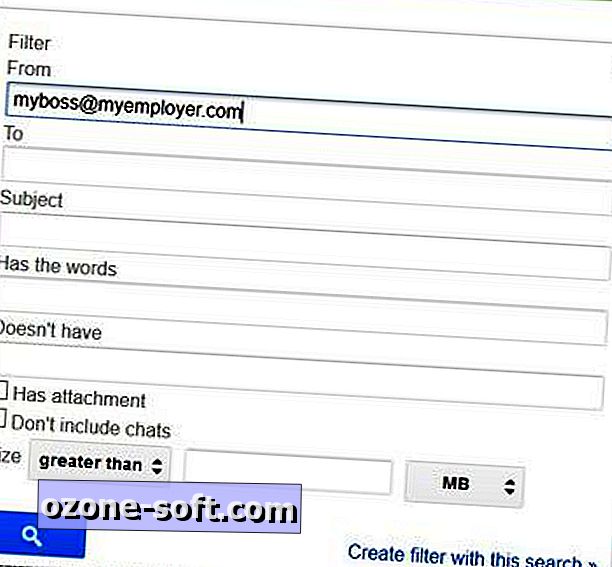
V naslednjem pogovornem oknu potrdite polje »Posreduj ga«, v spustnem seznamu »Izberite naslov« izberite naslov SMS prehoda in izberite »Ustvari filter«.
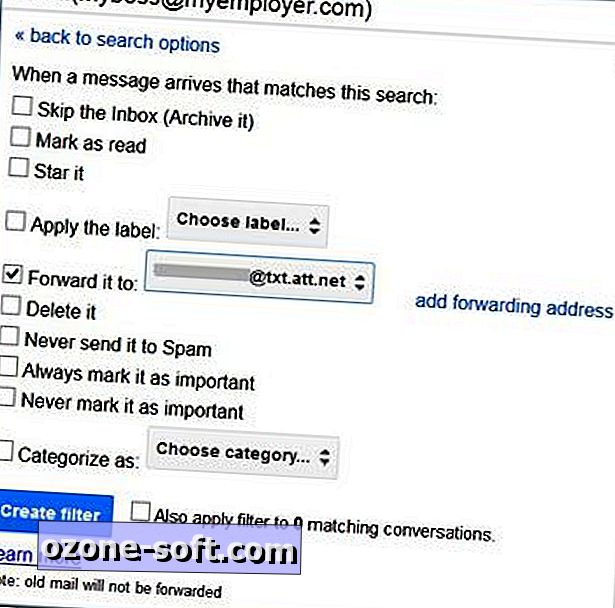
Microsoft Outlook: Ustvarite pravilo, ki posreduje sporočila z določenega naslova na SMS prehod vašega telefona. Če želite odpreti čarovnika za pravila v programih Outlook 2013 in 2010, kliknite Datoteka> Info> Upravljanje pravil in opozoril. V Outlooku 2007 in 2003 izberite Orodja> Pravila in opozorila. Kliknite Pravila e-pošte> Novo pravilo, izberite možnost »Začni s praznim pravilom«, označite »Uporabi pravila za sporočila, ki jih prejmem« in kliknite Naprej.
Izberite "Od ljudi ali javne skupine" ali "Od ljudi ali seznam prejemnikov", odvisno od vaše različice Outlooka in izberite druge pogoje, ki jih želite uporabiti za pravilo. V oknu 2. koraka kliknite »ljudje ali javna skupina« ali »osebe ali seznam prejemnikov«. Izberite naslov pošiljatelja s seznama stikov ali ga vnesite v polje Iz besedila na dnu okna. Kliknite V redu in nato Naprej.
V razdelku »Kaj želite narediti s sporočilom?« Označite »Posreduj ljudem ali javni skupini« (ali »ljudem ali seznamu prejemnikov«). V oknu 2. koraka izberite možnost »Ljudje ali javna skupina« ali »Ljudje ali seznam prejemnikov«, v polje Za na dnu pogovornega okna vnesite naslov prehoda SMS v telefonu in kliknite V redu.
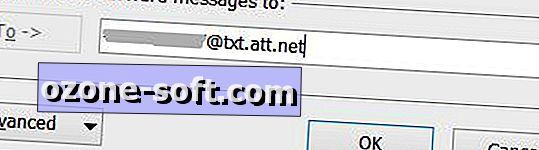
Kliknite Dokončaj, če želite biti obveščeni o vseh sporočilih z naslova, ali kliknite Naprej, če želite dodati eno ali več izjem za vaše pravilo. Tako lahko na primer izključite opozorila za sporočila, ki imajo v vrstici z zadevo določeno besedo, ali pa v polju Za nimajo vašega imena. Ko ste zadovoljni s pravilom, kliknite »V redu« za izhod iz čarovnika za pravila.
Outlook.com: Prijavite se v svoj račun, izberite ikono orodja v zgornjem desnem kotu okna in izberite »Več nastavitev pošte«. V razdelku Prilagajanje Outlooka kliknite »Pravila za razvrščanje novih sporočil« in nato izberite Novo. Privzeto sta v spustnih menijih izbrana možnost »Naslov pošiljatelja« in »Je«. Dodajte naslov pošiljatelja, o čigar sporočilih želite biti obveščeni, v tretjem besedilnem polju v 1. koraku čarovnika za pravila.
V razdelku »2. korak: Kaj želite uporabiti?« Izberite »Naprej na«, vnesite naslov SMS v telefonu v polje z besedilom na desni strani in kliknite Shrani, da dodate pravilo.
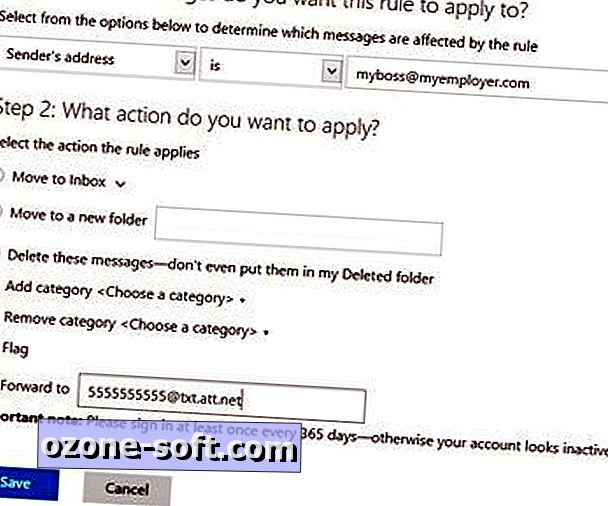
Morda boste morali ustvariti ločeno pravilo, da shranite kopijo posredovanih sporočil v mapi Prejeto. Ko sem testiral to funkcijo, nisem dobil doslednih rezultatov.
OS X Mail: Kliknite Pošta> Nastavitve> Pravila> Dodaj pravilo. Podajte pravilo ime, nato pa v prvem spustnem meniju »Od«, v drugem spustnem meniju »Vsebuje« in e-poštni naslov pošiljatelja v polju z besedilom na desni.
Izberite "Posreduj sporočilo" v spustnem meniju "Izvajanje naslednjih dejanj", vnesite svoj SMS naslov v besedilno polje "da", dodajte sporočilo (če želite) in kliknite V redu. Na koncu izberite Uporabi ali Ne uporabi.











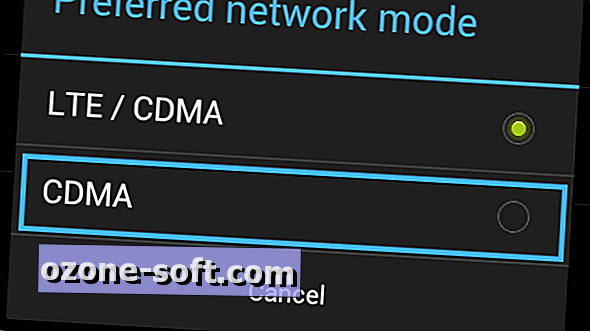

Pustite Komentar